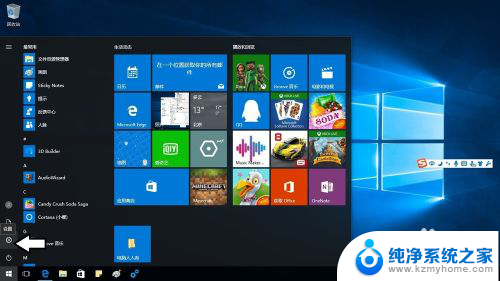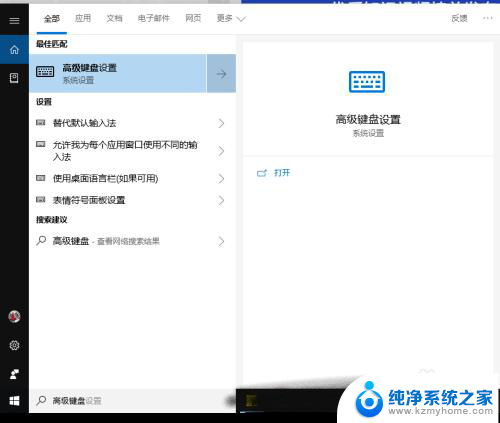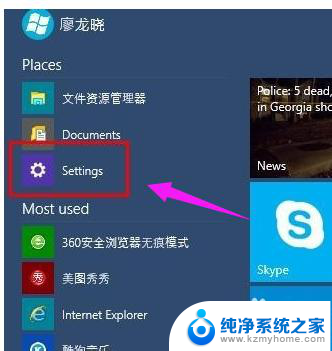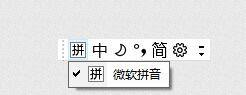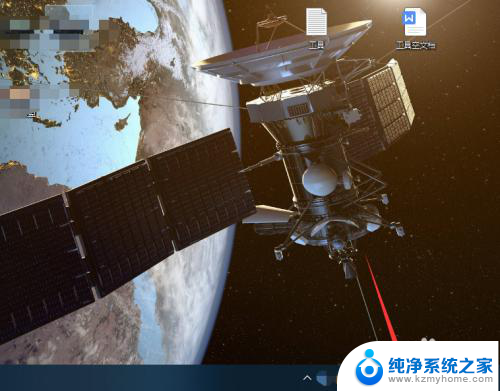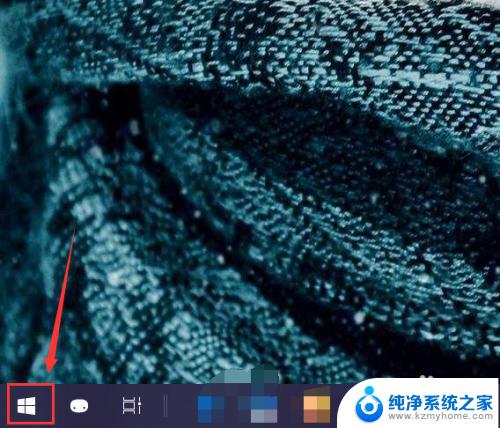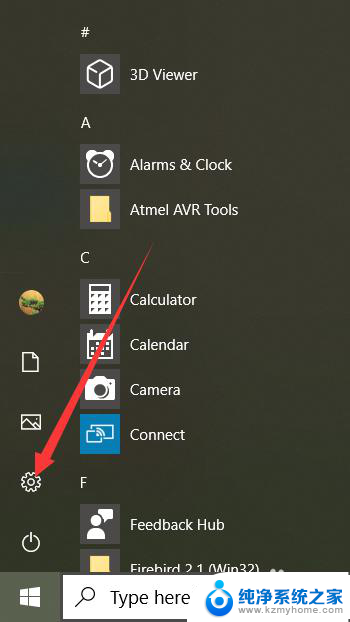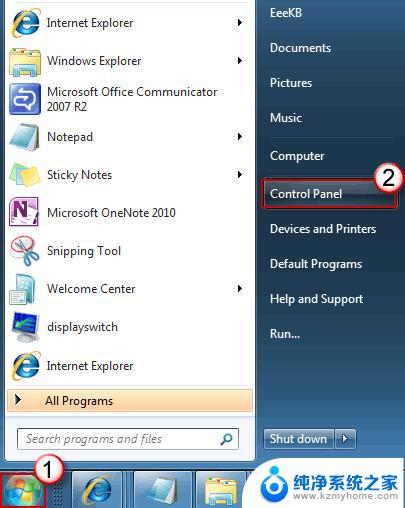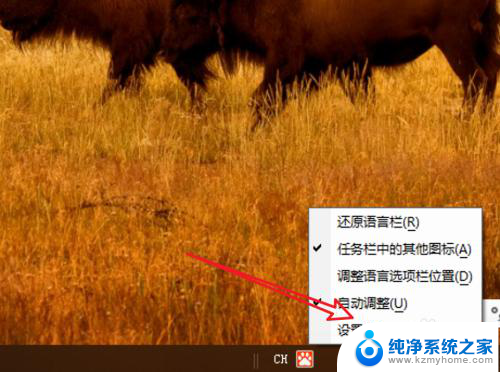win10系统怎么换成英文 在Windows10操作系统中如何切换中文和英文输入
win10系统怎么换成英文,在使用Windows10操作系统时,有时候我们需要将系统语言从中文切换成英文,或者反过来,这样可以帮助我们更好地适应不同的语言环境,提升操作系统的使用体验。如何在Win10系统中进行语言切换呢?接下来我们将介绍一些简单的方法,帮助您轻松切换中英文输入,让您的操作系统与您的语言需求完美契合。
操作方法:
1.先使用Windows按钮,打开开始菜单→设置。

2.在弹出的设置菜单中点击语言相关的选项。
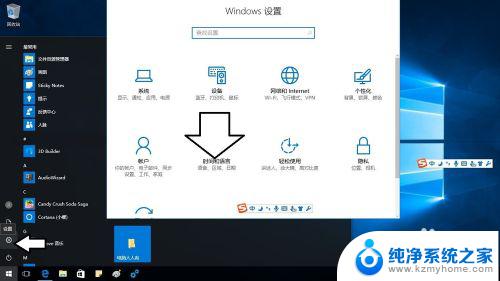
3.再点击区域和语言。
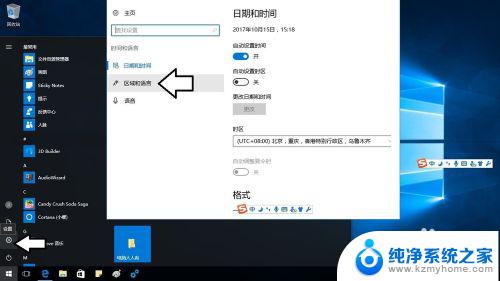
4.什么都不要动,点击添加语言即可。
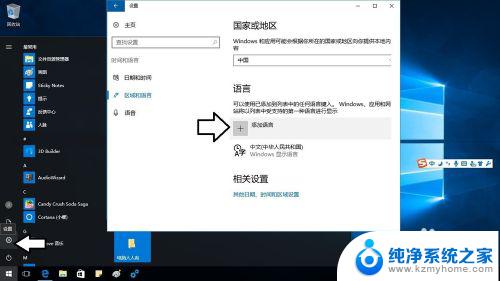
5.找到并选择English语言即可。
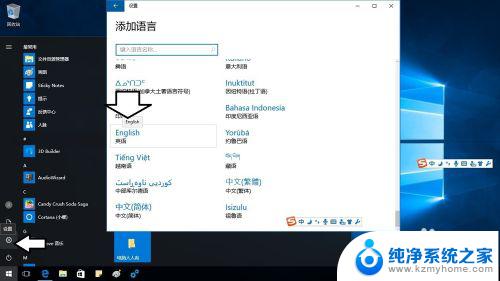
6.虽然英语有很多国家使用,但是这其中还是有很多细微的差别。所以选择所在国的英语才是最正确的做法,比如选择澳大利亚英语。
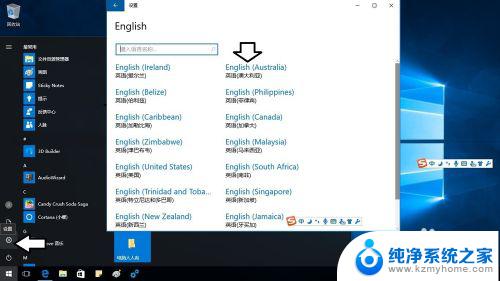
7.保持联网,进行搜索。
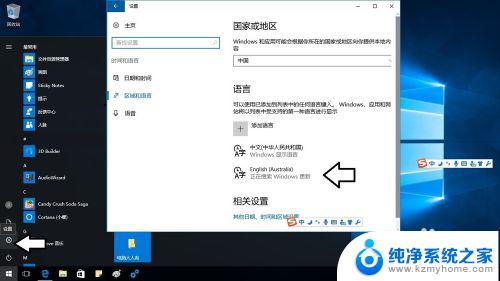
8.找到之后,会自动下载。根据电脑的配置,时间会有长短(通常不止几分钟,耐心等待即可)。
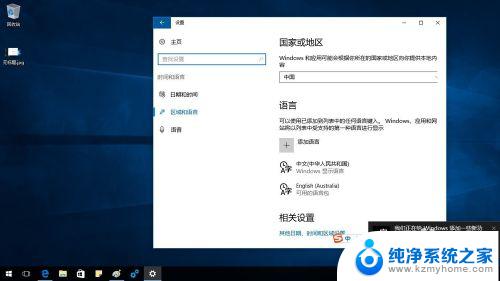
9.完成下载英语语言包,安装语言包,点选默认的语言即可。
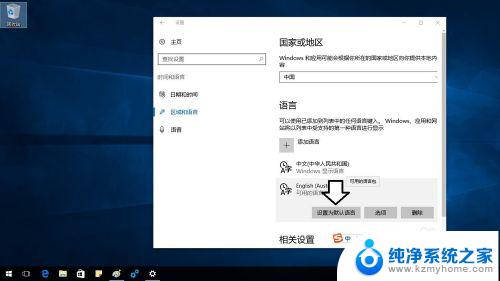
10.重启电脑即可使用English语言系统了,中文输入法照样用,很方便。
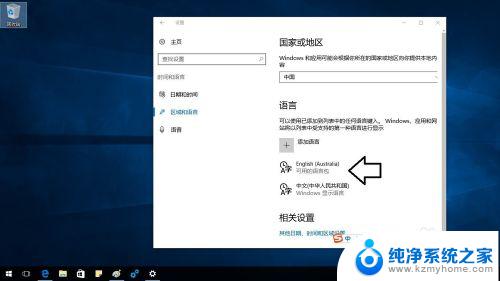
11.注意,一旦启用另一个语言。可能会有一些更新或其他内容出来,可以自行取舍。
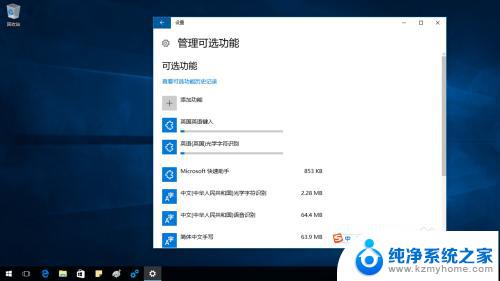
以上就是如何将Win10系统切换成英文的全部内容,如果您还有不懂的地方,可以根据本文提供的方法进行操作,希望这篇文章对您有所帮助。